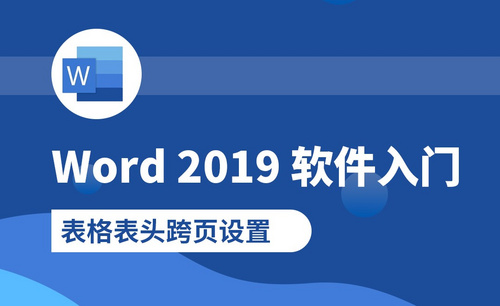word表格每页重复表头怎么设置?
发布时间:2021年02月25日 18:14
又到了年终总结的时候,我们的总结里不但要用文字体现,还要有表格的展示,有时会在不同的页面使用同一个表头的表格,所以今天我们给大家带来的课程是: word每页重复表头怎么设置?这样可以节省很多时间,减少很多重复的工作。
1.首先打开word输入相关信息,可以看到第一页是有表头的。
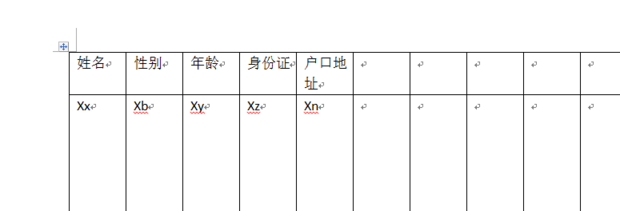
2.然后到了第二页就没有表头了,这个怎么设置呢?
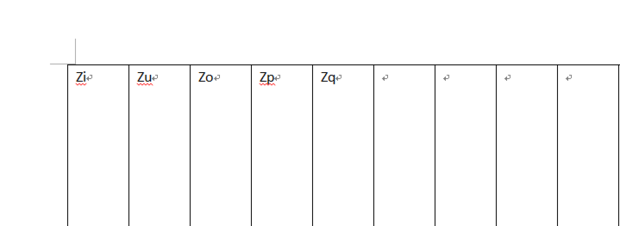
3.然后选择第一页的表头。
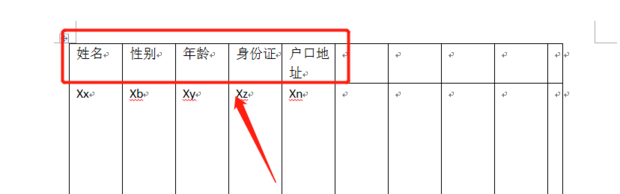
4.然后右击选择“表格属性”。
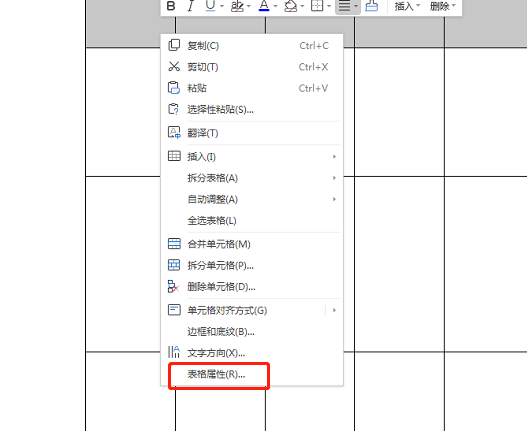
5.然后点击“行”选项。
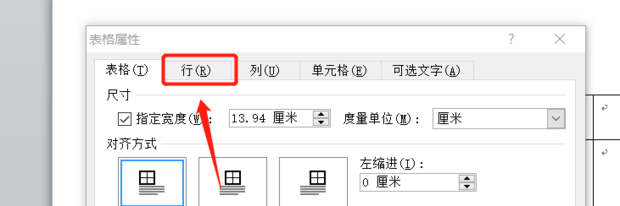
6.然后将图示的选项进行勾选。
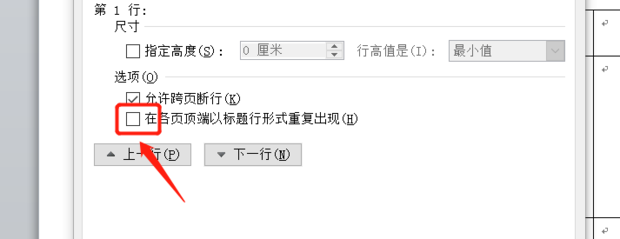
7.最后每页都有表头了(如下图所示)。
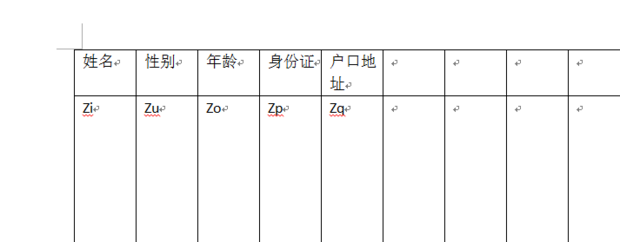
综上所述, word每页重复表头怎么设置的主法和步骤就告诉了大家,如果你刚进入工作岗位,相信这个操作会给你的工作带来很多方便,其实不管是软件高手还是职场小白,都是从最基础开始学起的,只要留心学习,认真记忆,办公软件我们都会用的得心应手的。
本篇文章使用以下硬件型号:联想小新Air15;系统版本:win10;软件版本:WPS 2019。